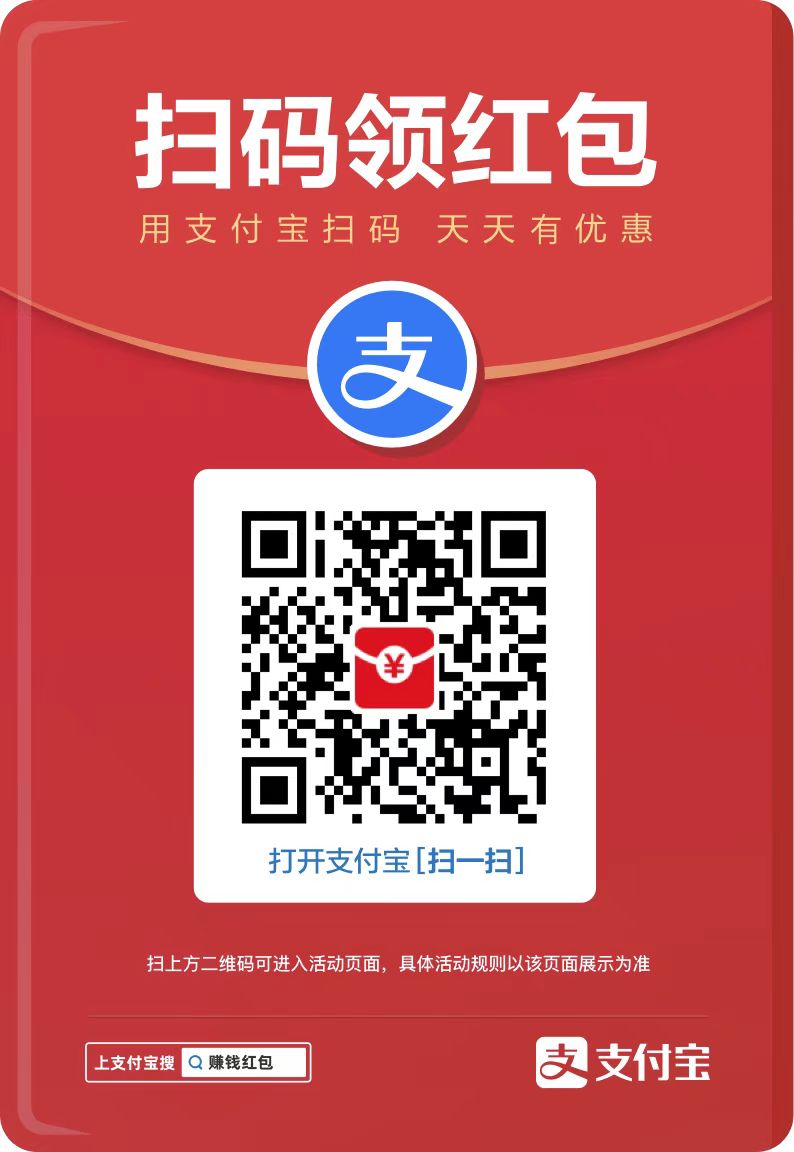php小编新一今天为大家带来了关于剪映电脑版怎么自动踩点的制作音乐踩点视频教程。剪映电脑版是一款功能强大的视频编辑软件,在音乐视频剪辑过程中,合理的踩点可以让画面和音乐更加配合,达到更好的视听效果。本教程将详细介绍如何利用剪映电脑版的功能,自动为音乐添加踩点,帮助用户更好地制作出专业水准的音乐视频作品。
剪映电脑版制作音乐踩点视频教程
1、第一步,我们在电脑中打开剪映软件,然后在首页点击“开始创作”选项。
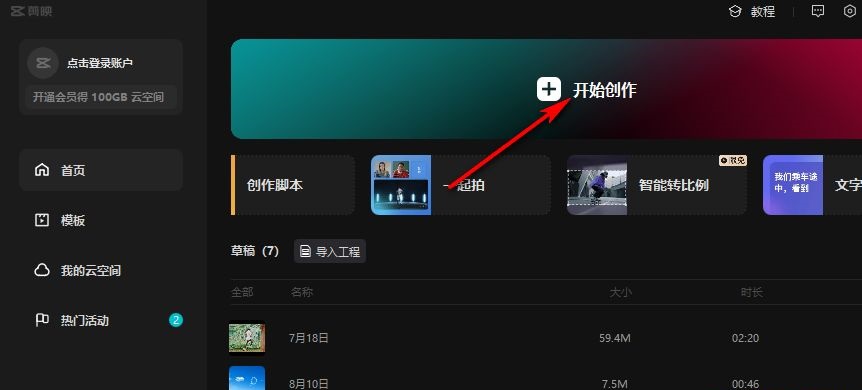
2、第二步,进入视频创作页面之后,我们打开音频选项,然后在左侧列表中打开音乐素材选项。
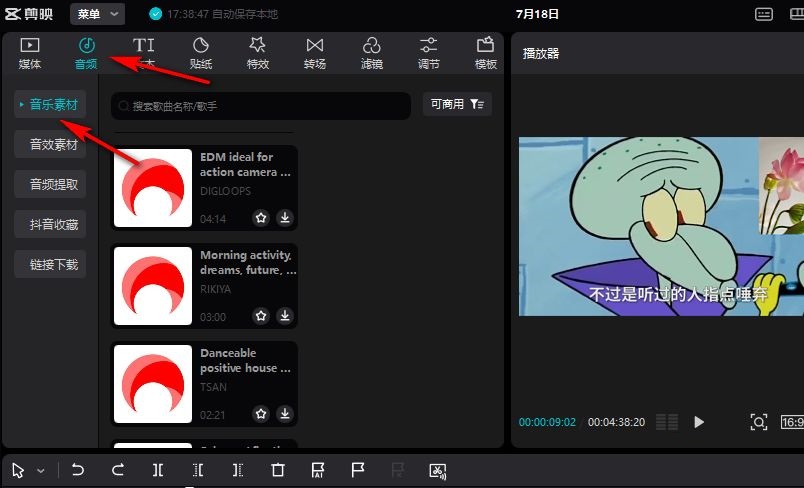
3、第三步,在音乐素材的下拉列表中我们打开卡点选项,然后选择一个卡点音乐将其添加到轨道中。
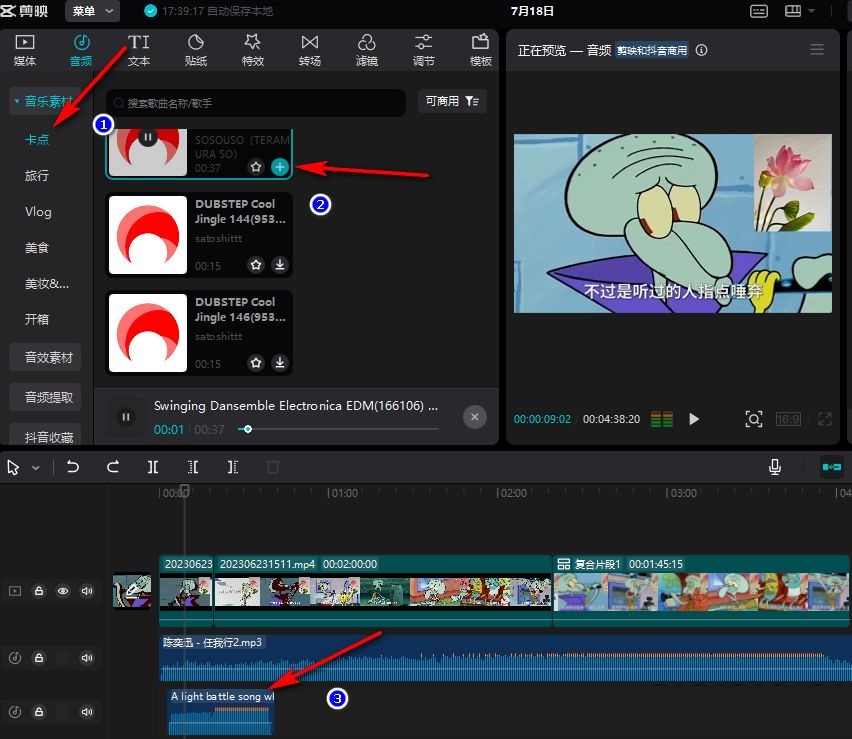
4、第四步,点击轨道中的音频,然后在工具栏中打开自动踩点工具,接着在下拉列表中点击“踩节拍”选项即可。
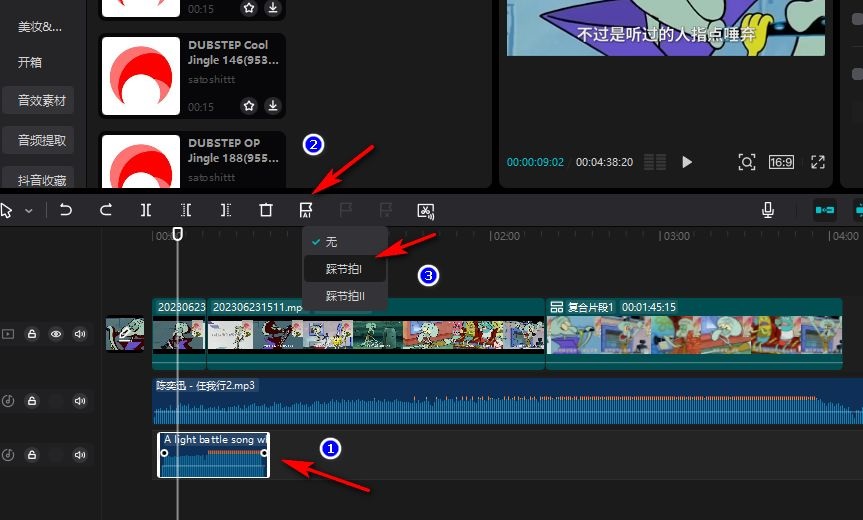
5、第五步,对于我们自己添加的背景音乐也可以使用同样的操作进行踩点设置。
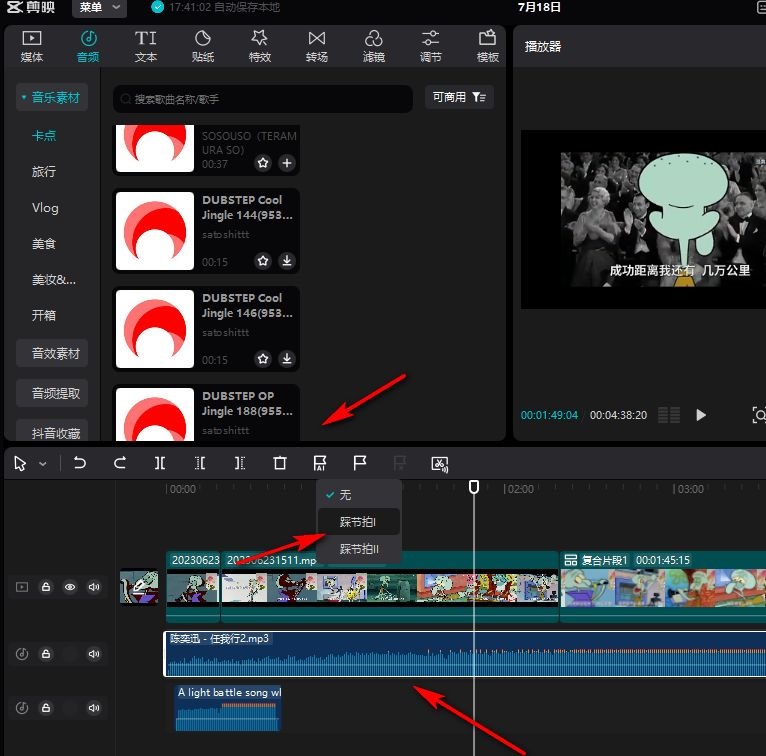
剪映这款软件里面的各种功能大家可以放心大胆地去用,找个机会把各种功能都玩一遍,相信大家会有更多的视频编辑创意。
以上就是剪映电脑版怎么自动踩点?剪映电脑版制作音乐踩点视频教程的详细内容,更多请关注php中文网其它相关文章!
最近发表
- excel表格怎么调整表格大小-办公软件-
- 钉钉发送文件夹的操作步骤-手机软件-
- WPS Office 2016使用免费新模板的方法介绍-办公软件-
- 射雕手游兑换码-手游攻略-
- 钉钉怎么修改群里的个人名称_钉钉修改群里个人名称方法-手机软件-
- 钉钉外勤打卡隐藏详细地址的简单教程分享-手机软件-
- 钉钉稍后处理怎么取消_钉钉稍后处理取消方法-手机软件-
- 钉钉提交作业方法教程-手机软件-
- Excel表格中让表头按某个角度倾斜的操作步骤-办公软件-
- 钉钉同步日程的操作流程-手机软件-
- 《射雕》全侠客礼物喜好一览表-手游攻略-
- word全选快捷键ctrl加什么-办公软件-
- 《射雕》韩小莹喜欢礼物线索答案大全-手游攻略-
- 钉钉怎么设置重复任务__钉钉设置重复任务的步骤教程-手机软件-
- 钉钉中发日报的方法教程-手机软件-
- 《射雕》剑拳棍选择什么-手游攻略-
- word文档怎么删除不需要的页面-办公软件-
- word是什么意思-办公软件-
- word文档是什么意思-办公软件-
- 红魔首款电竞游戏本夏季发布,红魔平板新品进入最后打磨阶段-硬件新闻-
- 快手直播伴侣视频热榜怎么看-手机软件-
- 《射雕》NPC郝天挺位置答案分享-手游攻略-
- 射雕无定坊全剑飞位置-手游攻略-
- 新浪微博会员怎么开通_新浪微博会员开通方法介绍-手机软件-
- word文档下载后格式不一样怎么调-办公软件-
- 轻颜相机如何取消风格-手机软件-
- 《射雕》NPC李霜涯位置答案分享-手游攻略-
- 英雄杀怎么获得英雄石碎片 获得方法介绍-手游攻略-
- 仙境传说爱如初见精炼系统怎么样 精炼系统介绍一览-手游攻略-
- 《绝地求生2:未来之役》画质模糊调整方法介绍-手游攻略-
友情链接
-
采集程序
网站源码出售
老域名出售页面
下载
游戏
网站导航
文章
源码下载
软件下载
游戏下载
资料
资源分享
sewai
六神
海飞丝
java
php源码
行业门户
企业网站
休闲娱乐
工具包
网站插件
网站模板
dede织梦
视频教程
刘亦菲微博
六神
六神
海飞丝
海飞丝
噬元兽
噬元兽
bieha.cn
www.bieha.cn
缪缇(Miuti)内衣
缪缇(Miuti)内衣
dk028.com
www.dk028.com
四川福利
四川福利
bzbl.cn
www.bzbl.cn
mlft.cn
www.mlft.cn
7zz压缩
7zz压缩
91大神
91大神
刘亦菲
刘亦菲
sewai.cn
www.sewai.cn
58同城
58同城
鸭苗
鸭苗
caclrc.cn
rgbbs.cn
heiapp.net
zhfjx.cn
sshfy.cn
sxdgc.cn
28city.cn
www.caclrc.cn
www.rgbbs.cn
www.heiapp.net
www.zhfjx.cn
www.sshfy.cn
www.28city.cn
etc吧
etc吧
abdayah.cn
www.abdayah.cn
ddbdzs.cn
www.ddbdzs.cn
安思尔HyFlex
安思尔HyFlex
studyart.cn
www.studyart.cn
www.sxdgc.cn
11855.cn
www.11855.cn
11566.cn
www.11566.cn
11355.cn
www.11355.cn
62622.cn
www.62622.cn
cbwq.cn
www.cbwq.cn
www.zrqm.cn
zrqm.cn
rlfm.cn
www.rlfm.cn
www.pbtb.cn
pbtb.cn
knlz.cn
www.knlz.cn
rhwf.cn
www.rhwf.cn
dxfp.cn
www.dxfp.cn
rptb.cn
www.rptb.cn
nzjg.cn
www.nzjg.cn
ygnl.cn
www.ygnl.cn
人心不古
人心不古
rfbc.cn
www.rfbc.cn
rwbs.cn
www.rwbs.cn
img.liuyifei.net
drnu.cn
www.drnu.cn
bwsu.cn
www.bwsu.cn
wyim.cn
www.wyim.cn
dtud.cn
www.dtud.cn
远东运输集团
远东运输集团
中宠兽医联盟
中宠兽医联盟
拉贝洛尔
拉贝洛尔
飞行悍马
飞行悍马
uesese.cn
www.uesese.cn
爱坤
爱坤
02613.cn
www.02613.cn
lymzi.cn
www.lymzi.cn
KTOA
KTOA
73216.cn
www.73216.cn
www.crtwd.cn
crtwd.cn
深圳麦迪逊
深圳麦迪逊
kylkc.cn
www.kylkc.cn
dztmd.cn
www.dztmd.cn
pmhlw.cn
www.pmhlw.cn
gfxtk.cn
www.gfxtk.cn
桃子坪村
桃子坪村
京泊汽模
京泊汽模
sh3.cn
www.sh3.cn
7sh.cn
www.7sh.cn
民生人寿
民生人寿
安华农业保险
安华农业保险
华夏基违规操作举报电话
华夏基违规操作举报电话
金融消费权益保护投诉咨询电话
金融消费权益保护投诉咨询电话
钵钵鸡
钵钵鸡
r515.cn
www.r515.cn
g2050.cn
www.g2050.cn
bbc888.com
www.bbc888.com
博客